Galaxy S22: تمكين / تعطيل التدوير التلقائي للشاشة

مع هاتف Galaxy S22، يمكنك بسهولة تمكين أو تعطيل التدوير التلقائي للشاشة لتحسين تجربة الاستخدام.
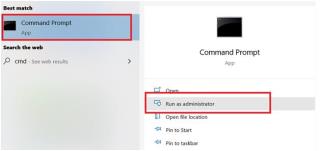
سجل Windows هو قاعدة بيانات للمعلومات المتعلقة بالتكوينات المختلفة لإعدادات الكمبيوتر والتطبيقات للأنظمة التي تعمل على نظام تشغيل Microsoft Windows. على الرغم من أنه لا يلزم تشغيل كل تطبيق على قاعدة بيانات تكوين مخزنة في سجلات Windows (يخزن بعضها بيانات التكوين في ملفات XML أو ملف منفصل قابل للتنفيذ) ، تلعب السجلات دورًا حيويًا في الأداء السليم لجهاز الكمبيوتر الشخصي الذي يعمل بنظام Windows.
يوفر Windows للمستخدمين خيارًا لتحرير هذه السجلات في حالة رغبتهم في تغيير إعدادات التكوين لتطبيق أو برنامج على أجهزة الكمبيوتر الخاصة بهم. دعنا نتعلم المزيد حول كيفية استخدام هذه السجلات وتعديلها حسب اختيارك:
كيف تعمل سجلات Windows؟
يتم تنظيم المعلومات المخزنة في سجلات Windows على ثلاثة مستويات مختلفة للتسجيل:
هذه مجموعة من المفاتيح والمفاتيح الفرعية وقيم التسجيل ، ممثلة بالمجلدات. يتم تصنيف هذه المجلدات إلى مجلدات فرعية بناءً على نوع قيم البيانات التي تحتوي عليها.
هذه هي تلك المجلدات الفرعية التي تقوم بتركيب خلايا التسجيل. تعتبر هذه الوحدة القياسية للتنظيم في سجلات windows. هذه مثل المجلدات الموجودة في مستكشف ملفات Windows والتي تحتوي على أنواع مختلفة من الملفات على جهاز الكمبيوتر الخاص بك. وبالمثل ، تحتفظ "مفاتيح التسجيل" بقيم التسجيل.
هذه هي التعليمات أو المعلومات الخاصة بالتكوينات وإعدادات النظام. تحتوي كل قيمة تسجيل على تعليمات خاصة بإعدادات النظام أو التطبيق أو التكوينات ذات الصلة.
قراءة المزيد: كيفية إضافة وتعديل وحذف مفاتيح وقيم التسجيل عبر Regedit
كيفية تحرير سجل Windows باستخدام موجه الأوامر؟
في حالة ما إذا كنت بحاجة إلى تعديل سجل Windows ؛ يمكنك التنقل خلال العملية عبر موجه الأوامر على جهاز كمبيوتر يعمل بنظام Windows 10. كل ما عليك فعله هو اتباع الإجراء أدناه:
فتح موجه الأوامر
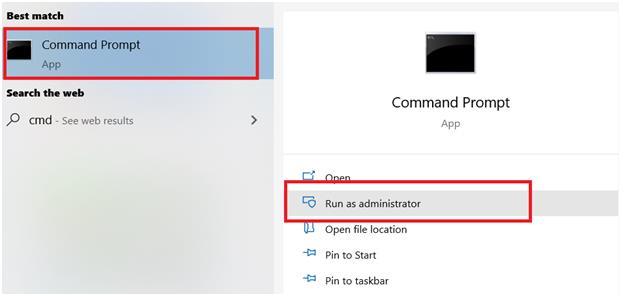
أولاً ، توجه إلى شريط بحث Windows .
ثم اكتب cmd في شريط البحث. ستظهر نتائج البحث موجه الأوامر كأفضل نتيجة.
انقر بزر الماوس الأيمن فوق خيار موجه الأوامر وانقر فوق تشغيل كمسؤول .
سيؤدي هذا إلى فتح موجه الأوامر على جهاز الكمبيوتر الشخصي الذي يعمل بنظام Windows في وضع المسؤول.
قراءة المزيد: كيفية تغيير خلفية موجه الأوامر
أنواع العمليات لتحرير السجلات
الخطوة 1: قم بتشغيل الأمر التالي للحصول على جميع قائمة العمليات التي يمكنك تنفيذها لتحرير سجل Windows.
REG /?
تحدد أنواع العمليات التغييرات التي تحتاج إلى إجرائها في سجل Windows ، على سبيل المثال ، إضافة مفتاح فرعي عبر إضافة نوع العملية.
الخطوة 2: سيعرض موجه الأوامر جميع العمليات مع رمز الإرجاع لكل من هذه الأوامر . تحدد رموز الإرجاع ما إذا كان تنفيذ الأمر قد فشل أو نجح.
ملاحظة: توفر Microsoft المحتوى في الجداول أدناه
| عمليات | مهمة |
| يضيف | يضيف إدخالاً جديدًا إلى التسجيل |
| قارن | مقارنة اثنين أو أكثر من مفاتيح التسجيل الفرعية أو الإدخالات. |
| ينسخ | ينسخ إدخال التسجيل إلى موقع محدد على جهاز محلي أو بعيد. |
| حمل | يكتب المفاتيح الفرعية والإدخالات المحفوظة في مفتاح فرعي مختلف في التسجيل. الغرض من هذا هو استخدامه مع الملفات المؤقتة التي تُستخدم لاستكشاف أخطاء إدخالات التسجيل أو تحريرها. |
| يعيد | يكتب المفاتيح الفرعية والإدخالات المحفوظة مرة أخرى إلى التسجيل. |
| استفسار | تُرجع قائمة بالطبقة التالية من المفاتيح الفرعية والإدخالات الموجودة ضمن مفتاح فرعي محدد في التسجيل. |
| يستورد | نسخ محتويات ملف يحتوي على مفاتيح تسجيل فرعية وإدخالات وقيم مُصدَّرة في سجل الكمبيوتر المحلي. |
| يصدر | ينسخ المفاتيح الفرعية والمدخلات والقيم المحددة للكمبيوتر المحلي في ملف لنقلها إلى خوادم أخرى. |
| يحفظ | يحفظ نسخة من المفاتيح الفرعية والإدخالات والقيم المحددة من التسجيل في ملف محدد. |
| حذف | يحذف مفتاحًا فرعيًا أو إدخالات. |
| تفريغ | يزيل قسمًا من السجل تم تحميله باستخدام عملية REG LOAD. |
المصدر: مايكروسوفت
| رموز العودة | نتائج |
| 0 | النجاح |
| 1 | يفشل |
المصدر: مايكروسوفت
البحث عن بناء الجملة
للعثور على بناء جملة ، كل ما عليك فعله هو إضافة اسم العملية بين أمر REG السابق. تماما مثل هذا -
REG
ستنتج هذه الخطوة الخاصة جميع المعلومات التي تحتاجها حول هذه العملية المحددة ، بما في ذلك جميع المعلمات وبناء الجملة. دعنا نعثر على بناء الجملة بأخذ مثال نوع عملية الإضافة .
تنفيذ مهمة تحرير باستخدام أنواع العمليات: إضافة مفتاح فرعي أو إدخال
الخطوة 1: يمكنك إضافة مفتاح فرعي إلى التسجيل عبر عملية الإضافة . لبدء التعديل ، تحتاج إلى وضع نوع العملية بين أمر REG.
نظرًا لأننا نستخدم نوع عملية الإضافة ، فأنت بحاجة إلى كتابة الأمر -
REG
الخطوة 2: بناء الجملة موجود في السطر الثاني من الموجه -
REG ADD [{/v ValueName | /ve}] [/t DataType] [/s Separator] [/d Data] [/f]
هنا -
لا توجد حاجة إلى معلمات بناء الجملة الأخرى في حالة إضافة نوع العملية.
الخطوة 3: بافتراض أن اسم المفتاح الفرعي الخاص بك هو - MySubkey ؛ الأمر الذي سيتوافق مع نوع العملية سيكون -
REG ADD HKLM\Software\MySubkey
حذف مفتاح فرعي
الخطوة 1: بناء جملة عملية الحذف هو -
REG DELETE [{/v ValueName | /ve | /va}] [/f]
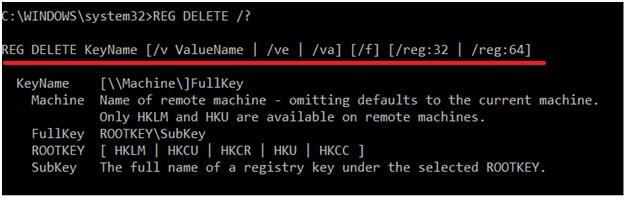 الخطوة 2: بافتراض أنك بحاجة إلى حذف نفس المفتاح الفرعي الذي أنشأته في الخطوة السابقة ؛ سيكون الأمر -
الخطوة 2: بافتراض أنك بحاجة إلى حذف نفس المفتاح الفرعي الذي أنشأته في الخطوة السابقة ؛ سيكون الأمر -
REG DELETE HKLM\Software\MySubkey
الخطوة 3: اكتب YES لتأكيد أمر الحذف.
الخطوة 4: اضغط على Enter .
هذه مجرد عمليتين. تتطلب كل عملية تركيبًا مختلفًا تعرف الآن كيفية اكتشافه ، وتقوم كل عملية بمهام مختلفة. يمكنك زيارة هذا المستند الذي نشرته Microsoft لمعرفة المزيد حول أنواع عمليات التسجيل ، وبناء الجملة ، والمعلمات.
قراءة المزيد: كيفية إصلاح أخطاء التسجيل في نظام التشغيل Windows 10
إخلاء المسؤولية: لماذا تمتنع عن التغيير والتبديل في سجلات Windows؟
ينعكس أي تغيير تقوم به في "إعدادات لوحة التحكم" أو ارتباطات النظام أو البرامج أو عمليات تثبيت التطبيقات وما إلى ذلك في سجل Windows تلقائيًا. في حالة محاولة تحرير سجلات Windows يدويًا ؛ قد ينتهي بك الأمر إلى إفساد أي من هذه الإعدادات والتكوينات وسياسات النظام. يمكن أن يؤدي ذلك إلى العديد من مشكلات الكمبيوتر ، مثل تعطل النظام والتطبيقات الفاسدة ومحركات الأقراص غير القابلة للتمهيد والمشكلات في الملفات المحفوظة ومجلدات النظام.
ومن ثم ، يوصى بعدم محاولة تعديل سجل Windows إلا إذا كنت على دراية كاملة بكل بناء الجملة والمعلمات أو لم تكن في حاجة ماسة إلى القيام بذلك.
ربما يعجبك أيضا
مع هاتف Galaxy S22، يمكنك بسهولة تمكين أو تعطيل التدوير التلقائي للشاشة لتحسين تجربة الاستخدام.
إذا كنت ترغب في معرفة ما الذي حذفته سابقًا أو الإجابة عن كيفية مشاهدة التغريدات المحذوفة على Twitter، فهذا الدليل مناسب لك. اقرأ المدونة لتجد إجابتك.
هل سئمت من جميع القنوات التي اشتركت فيها؟ تعرف على كيفية إلغاء الاشتراك في جميع قنوات اليوتيوب مرة واحدة بسهولة وفاعلية.
هل تواجه مشاكل في استقبال أو إرسال الرسائل النصية على هاتف Samsung Galaxy؟ إليك 5 طرق فعالة لإعادة ضبط إعدادات الرسائل على Samsung.
إذا بدأ جهاز Android الخاص بك في الشحن الاحتياطي تلقائيًا، اتبع هذه الخطوات الفعالة لتعطيل هذه الميزة وإصلاح المشكلة بسهولة.
تعرف على كيفية تغيير اللغة ونغمة الصوت في تطبيق Bixby Voice بسهولة، واكتشف خطوات بسيطة لتحسين تجربتك مع مساعد Samsung الصوتي الذكي.
تعلم كيفية دفق Zoom Meeting Live على Facebook Live و YouTube بشكل سهل وفعال. خطوات تفصيلية ومتطلبات أساسية لتتمكن من بث اجتماعاتك مباشرة.
هل تواجه مشكلة في إرفاق الملفات في Gmail؟ نوضح لك 8 حلول فعّالة لمساعدتك في حل هذه المشكلة وإرسال ملفاتك بسلاسة.
هل تريد العثور على شخص محدد على Telegram؟ فيما يلي 6 طرق سهلة يمكنك استخدامها للبحث عن الأشخاص على Telegram بسهولة ويسر.
استمتع بمشاهدة مقاطع فيديو YouTube بدون إعلانات مع هذه الطرق الفعالة.







